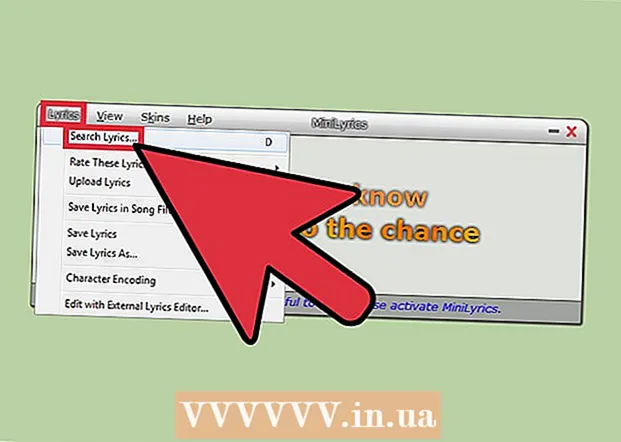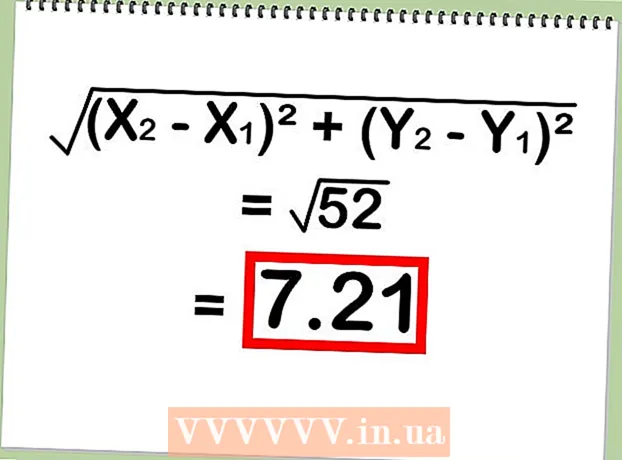May -Akda:
Peter Berry
Petsa Ng Paglikha:
17 Hulyo 2021
I -Update Ang Petsa:
23 Hunyo 2024
![3 Simple Steps to Completely Backup Your Android Phone on Google Cloud [Android 6.0]](https://i.ytimg.com/vi/mgHodIlscLs/hqdefault.jpg)
Nilalaman
Upang matiyak ang kaligtasan ng data sa iyong telepono, dapat kang mag-back up sa Google Cloud - Serbisyo sa pag-iimbak ng online na file sa Android - bawat ilang linggo. Bisitahin ang "Mga Setting" upang i-back up ang iyong mga contact sa Android phone, data ng kalendaryo, apps, chrome, dokumento at nilalaman ng Drive sa mga server ng Google, at mga larawan at video na maaari mong kopyahin. makatipid mula sa "Google Photos" app.
Mga hakbang
Paraan 1 ng 2: I-backup ang pamantayang data
Mag-click sa "Mga Setting" na app upang buksan ang Mga Setting. Ang app ay may isang icon na gear.

Mag-scroll hanggang makita mo ang pagpipiliang "I-backup at I-reset", pagkatapos ay tapikin ang. Maaari mong paganahin ang backup ng Google Cloud mula sa menu na ito.
Ipasok ang iyong PIN kapag na-prompt. Ito ang PIN / password na ginagamit mo upang ma-unlock ang iyong telepono.
Mag-swipe upang i-on ang mga pagpipiliang "I-backup ang aking data" at "Awtomatikong ibalik". Ang katumbas na switch ay magiging berde, na nagpapahiwatig na ang backup at auto restore ay naaktibo.

I-click ang pagpipiliang "I-backup ang Account".
Mag-tap sa pangalan ng iyong Google account. Ito ang pangunahing Google account na ginagamit mo sa iyong telepono.
Bumalik sa pangunahing menu ng Mga Setting.
Mag-scroll pababa upang makita ang pagpipiliang "Mga Account," pagkatapos ay tapikin. Kailangan mong piliin ang tukoy na account na nais mong i-back up ang iyong telepono.
Mag-click sa pagpipiliang "Google" sa Mga Account, pagkatapos ay piliin ang iyong Gmail account.
I-on / i-off ang mga pindutan upang ipasadya ang nilalamang nais mong i-backup. Ang switch ay magiging berde, na nagpapahiwatig na ang bawat nilalaman ay maaaring ma-back up. Kung hindi ka sigurado sa lokasyon ng lahat ng data, i-back up ang lahat ng mga pagpipiliang ito.
- Ang karaniwang mga pagpipilian sa data ay:
- Data ng App
- Kalendaryo
- Chrome
- Mga contact
- Docs
- Magmaneho
Isara ang app na Mga Setting. Kaya kumpletuhin ang proseso ng pag-backup. anunsyo
Paraan 2 ng 2: Mga backup na larawan at video
Buksan ang "Google Photos" app. Ang app na ito ay magagamit sa lahat ng mga Android phone.
Hanapin at i-tap ang icon ng tatlong pahalang na mga linya sa kaliwang sulok sa itaas ng screen.
Mag-sign in gamit ang iyong email address at password sa Google. Ito ang mga identifier na ginagamit mo para sa iyong Google account sa iyong telepono.
Bumalik sa pangunahing screen ng Google Photos.
I-click ang pagpipiliang "Mga Setting" pagkatapos ay piliin ang "I-back up at i-sync".
Mag-swipe upang i-on ang pagpipiliang "I-backup" sa tuktok ng screen. Ang switch ay nasa tabi ng salitang "Bukas" sa ibaba lamang ng heading na "Pag-backup".
I-click ang "I-back up lahat" upang mai-back up ang iyong mga larawan at video sa cloud ng Google Photos. Maaari mo ring i-on ang pagpipiliang "Roaming" upang mag-back up ng mga larawan kapag gumagamit ng mobile data (hindi wifi).
Suriin ang proseso ng pag-backup sa pamamagitan ng pagtingin ng nilalaman sa Google Photos. Ngayon lahat ng mga larawan sa iyong telepono ay nai-back up! anunsyo
Payo
- Ang SMS ay hindi bahagi ng mga default na backup na pamamaraan na nakalista sa listahan, kaya kung nais mong mag-back up ng mga text message, kailangan mong mag-download ng isang nakatuong aplikasyon. Ang "SMS Backup +" at "SMS Backup and Restore" ay parehong inirekumenda (at libre) na mga app sa Google Play app store na ginamit para sa pag-backup ng mensahe.
Babala
- Inirerekumenda na i-back up mo ang iyong Android phone nang pana-panahon upang hindi mo mawala ang lahat ng iyong data kung huminto ito sa paggana.